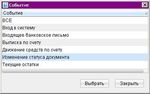Руководство по настройке параметров услуги "SMS информирование" в системе "iBank2"
←
→
Транскрипция содержимого страницы
Если ваш браузер не отображает страницу правильно, пожалуйста, читайте содержимое страницы ниже
Услуга «SMS Информирование» в системе «iBank2»
В систему «iBank2» встроен функционал рассылки уведомлений, предназначенных для информирования
клиентов о состоянии банковских счетов и карт через SMS. Предусмотрена возможность рассылки SMS
сообщений о входе в систему, текущих остатках, принятых и отвергнутых документах, движении средств по
счетам и картам, выписки по расписанию. SMS сообщения также могут использоваться в качестве
дополнительного средства аутентификации при входе в систему и подтверждении платежных документов.
1. Опция «SMS оповещение»
Опция «SMS оповещение» позволяет клиенту получать информационные сообщения на указанный номер
мобильного телефона.
Настройка рассылки осуществляется в категории Мониторинг. Доступен также просмотр статистики
уведомлений в подкатегории Статистика дерева документов.
1.1. Настройка каналов доставки сообщений
Для настройки каналов доставки сообщений выберите пункт Каналы доставки категории Мониторинг
дерева документов (см. рис. 1).
Рис. 1. Раздел Мониторинг. Каналы доставки
1.2. Создание канала доставки сообщений
Для создания канала доставки выберите пункт контекстного меню Новый. В открывшемся окне
Настройка канала выполните следующие действия:
С помощью списка поля Тип канала укажите вид канала (SMS).
Для доставки по SMS введите номер мобильного телефона в международном формате
(например, +79993335566) в поле Телефон (см. рис. 2).
Введите наименование канала, выберите язык рассылки с помощью списка поля Язык. При
необходимости отметьте радиокнопку транслитерация.
Для сохранения создаваемого канала нажмите кнопку .Рис. 2. Окно Настройка канала. Создание канала.
1.3. Управление каналами доставки сообщений
Для настройки параметров канала доставки сообщений выберите в списке требуемый канал и либо
двойным нажатием кнопки мыши, либо с помощью пункта контекстного меню Редактировать откройте его для
редактирования.
Для включения/отключения канала либо воспользуйтесь соответствующим пунктом контекстного меню
Вкл./Выкл., либо отметьте радиокнопку Использовать канал для доставки сообщений окна Настройка
канала. По отключенным каналам рассылка сообщений не производится. Отключенные каналы в списке
отмечаются красным крестом.
Для удаления используется кнопка окна Настройка канала или воспользуйтесь соответствующим
пунктом контекстного меню. При удалении канала доставки созданные для него рассылки также удаляются.
1.4. Настройка рассылки сообщений
Для настройки рассылки сообщений выберите пункт Сообщения и объекты категории Мониторинг
дерева документов (см. рис. 3).
Рис. 3. Список рассылок уведомлений
1.5. Создание рассылки уведомлений
Для создания рассылки уведомлений выберите пункт контекстного меню Новый. В открывшемся окне
выполните следующие действия:
Шаг 1. Выберите канал доставки из списка поля Канал доставки (см. рис. 4).Рис. 4. Создание рассылки уведомлений. Шаг 1.
Выберите тип уведомления:
– Об отвержении документа;
– О поступлении в банк документа;
– О входящих документах;
– О движении средств по счету;
– О входе в систему;
– О текущих остатках;
– Выписка по счету.
Для перехода к следующему шагу нажмите кнопку Вперед.
Шаг 2. На втором шаге осуществляется окончательная настройка параметров рассылки для каждого ее
типа (см. рис. 5).
Для уведомления об отвержении документа выберите тип документа, об отвержении которого
посылается уведомление. Выберите счет, который используется при создании документа
(например, счет списания для платежного поручения, счет зачисления для платежного
требования и т.д.), с помощью ссылки Счет. Введите минимальную сумму в валюте выбранного
счета, начиная с которой будет создаваться уведомление. Для каждого типа документа можно
указать поля отвергнутого документа, которые будут приведены в уведомлении. Для этого
проставьте метки в полях с названиями соответствующих полей.
Рис. 5. Создание рассылки уведомлений. Шаг 2. Для уведомления о входящих документах отметьте поля Тема письма и Референс при
необходимости включить содержимое данных полей в текст уведомления.
Для уведомления о движении средств по счету выберите счет, по которому происходит
движение средств, с помощью ссылки Счет. Выберите тип операции (списание, зачисление или
все операции) с помощью списка поля Тип операции. Введите минимальную сумму в валюте
выбранного счета, начиная с которой будет создаваться уведомление. Для включения полей
документа, согласно которому происходит движение средств по счету, в текст уведомления
отметьте соответствующие поля документа.
Для уведомления о входе в систему отметьте поля ФИО сотрудника, ID ключа и Наименование
организации при необходимости включить их содержимое в текст уведомления.
Для уведомления о текущих остатках выберите счет по ссылке Счет и укажите время, в которое
каждый рабочий день будет отправляться уведомление (часы и минуты).
Для получения выписки выберите счет по ссылке Счет и укажите, за какой день (текущий или
предыдущий) посылать выписку. Задайте время отправки уведомления (часы и минуты).
Нажмите кнопку Сохранить.
1.6. Управление рассылками уведомлений
Для настройки рассылки уведомлений выберите в списке требуемую рассылку и либо двойным нажатием
кнопки мыши, либо с помощью пункта контекстного меню Редактировать откройте ее для редактирования.
Редактирование параметров рассылки уведомлений производится в окне, вид которого совпадает с окном
Шага 2 создания новой рассылки (см. рис. 5). При редактировании рассылки канал доставки и тип рассылки
менять нельзя.
Для включения/отключения рассылки воспользуйтесь соответствующим пунктом контекстного меню
Вкл./Выкл. Отключенные рассылки в списке отмечаются красным крестом. Для удаления выберите
соответствующий пункт контекстного меню.
1.7. Статистика по уведомлениям
Подкатегория Статистика по уведомлениям позволяет просматривать статистические отчеты по
высланным уведомлениям.
1.7.1. Общий отчет
Для просмотра сводки полученных SMS сообщении откройте подкатегорию Статистика по
уведомлениям категории Мониторинг. Выберите пункт Общий отчет (см. рис. 6).
Рис. 6. SMS статистика. Общий отчетСправа на информационной панели выберите канал рассылки уведомлений, задайте период получения и
нажмите кнопку Получить. В результате в виде таблицы отобразится сводка по выбранному каналу за
указанный период с указанием номера телефона, количества сообщений и SMS сообщений. Под таблицей даны
итоговые значения присланных сообщений в течение заданного периода.
1.7.2. Детальный отчет
Для получения детального отчета откройте подкатегорию Статистика категории Мониторинг.
Выберите пункт Детальный отчет (см. рис. 7).
Рис. 7. SMS статистика. Детальный отчет по клиенту
Справа на информационной панели выберите событие, нажав на соответствующую ссылку и в
открывшемся окне (см. рис. 8) выбрав необходимое значение; укажите канал рассылки уведомлений, задайте
период получения и нажмите кнопку Получить. В результате в виде таблицы отобразится детальный отчет
рассылки по выбранному каналу.
Рис. 8. Окно Выбор события
При выборе сообщения из списка под таблицей отображается текст этого сообщения.
2. Опция «Одноразовый SMS пароль на вход в «iBank2»»
Телефонные номера для получения одноразовых паролей для входа в систему указываются в заявлении о
подключении услуги «SMS информирование», изменение и удаление номеров производится по письменному
заявлению.
Для входа в систему сотрудник клиента вводит дополнительно одноразовый пароль (SMS сообщение).К одному сотруднику клиента может быть привязано произвольное количество номеров телефонов для
отправки SMS. Один и тот же номер телефона может быть привязан к нескольким сотрудникам клиентам.
Для входа в «iBank2» необходимо после стандартной процедуры входа нажать кнопку «Вход», в
открывшемся окне нажать кнопку «Получить пароль по SMS», проверить ID сессии, ввести полученный
пароль в соответствующее поле, (см. рис.9) и нажать кнопку «Ок».
Рис. 9. Расширенная аутентификация
3. Опция «SMS подтверждение на отправку платежей в «iBank2»»
Телефонные номера для подтверждения отправки платежей указываются в заявлении о подключении
услуги «SMS информирование», изменение и удаление номеров производится банком также по заявлению.
Для подтверждения отправки платежного поручения сотрудник клиента вводит дополнительно
одноразовый пароль (SMS сообщение).
Лимит суммы, свыше которой платежное поручение должно подтверждаться SMS кодом, банк
настраивает отдельно по заявлению клиента.
Рис. 10. Подтверждение платежного поручения
При превышении порогового значения суммы платежа, после подписания платежного поручения
необходимым количеством усиленных электронных подписей, документ переходит в статус «Требует
подтверждения». Для подтверждения такого документа необходимо ввести код подтверждения, полученный в
SMS сообщении (см. рис.10). Подтверждение платежного поручения может быть выполнено как сразу после
подписания документа, так и позднее.Вы также можете почитать